Übersicht aller Einstellungen
| So finden Sie diese Seite: |

|
| Einstellungen |
Im Menü-Punkt "Einstellungen" können Sie das Verhalten Ihres Winestro.Cloud Programms festlegen.
Zugangsdaten
Wie Sie Ihr Passwort ändern, erfahren Sie hier Passwort ändern. Sie sollten Ihr Passwort nach der ersten Anmeldung
zu Winestro.Cloud sofort ändern.
Ihre E-Mail-Adresse können Sie ebenfalls hier wechseln. Geben Sie dazu zuerst Ihre neue E-Mail-Adresse
in das erste Feld ein. Das Statussymbol wechselt bei einer gültigen Adresse von rot nach grün.
Tippen Sie dann dieselbe Adresse in das zweite Feld ein. Sind beide Adressen gleich, können Sie die
neue Adresse eintragen.
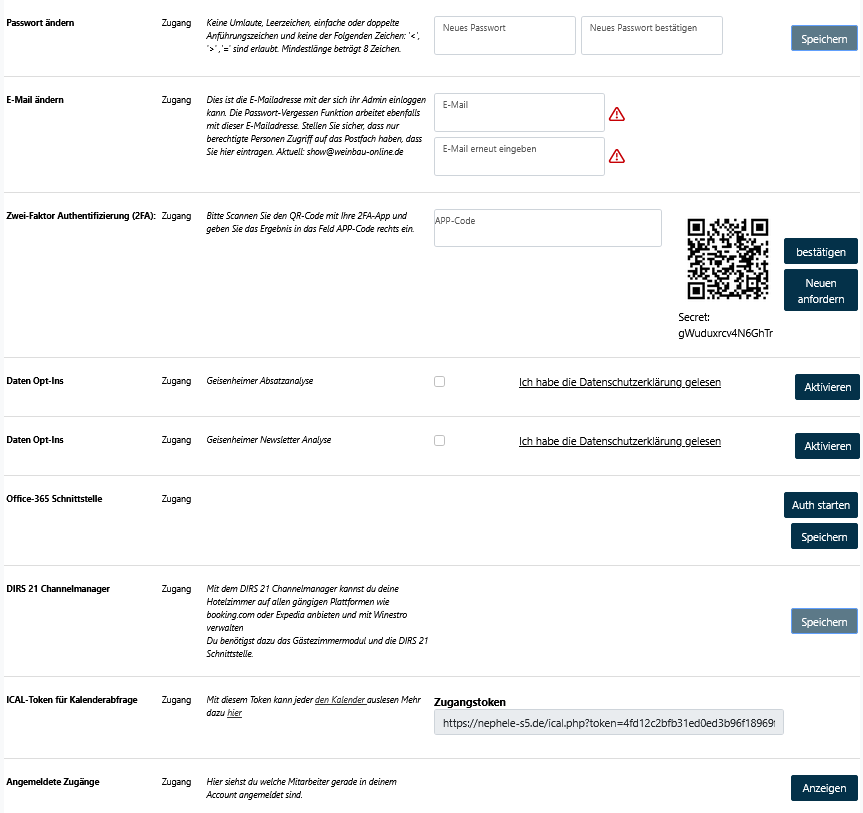
Zwei-Faktor Authentifizierung (2FA)
Einen ausführlichen Artikel zum Thema 2FA finden Sie hier. -> 2FaktorAuthentifizierung
Pin für Kassen-Sperre
Hier finden Sie folgende Option:
Wenn Sie hier einen Pin eintragen können Sie Weinbau-online.de sperren, ohne sich abzumelden.
Sobald Sie einen Pin eingetragen haben, finden Sie ein neues Symbol neben der Feedback-Funktion.
Wenn Sie darauf klicken wird Ihr Programmbildschirm gesperrt. Durch Eingabe des Pins kommen Sie wieder zum Programm zurück.
Daten Opt-Ins
Zum Data-Programm finden Sie hier weiterführende Infos. DATA-Programm
Zur Geisenheimer Absatzanalyse finden Sie hier weitere Infos:
Blogartikel: https://www.weinbau-online.de/weinbau-blog.php?id_blog_post=194
Interview mit Frau Prof. Dr. Loose: https://youtu.be/CIeEykZcJg4
Geisenheimer Newsletteranalyse
Blogartikel: https://www.weinbau-online.de/weinbau-blog.php?id_blog_post=152
Um an den jeweiligen Programmen teilzunehmen, müssen Sie lediglich die Datenschutzerklärung akzeptieren und den Button "Aktivieren" klicken. Anschließend erscheinen automatisch an den jeweiligen Programm-Teilen die zusätzlichen Informationen, um z.B. seine Betriebskennzahlen mit anderen Betrieben zu vergleichen.
Office-365 Schnittstelle
ICAL-Token für Kalenderabfrage
Anzeige - Anzeige
Im Unterpunkt Anzeige können Sie diverse Einstellungen vornehmen.
- Durch die Wildcard-Funktion wird die Suche im Programm intelligenter. So können Sie bereits mit Teilen von Wörter wie beim Nachname "Müller" bereits mit "Müll" oder "ller" den gewünschten Kunden finden, da die Suche um die fehlenden Buchstaben automatisch ergänzt wird. Es empfiehlt sich daher grundsätzlich diese Funktion zu aktivieren, um Sie bei der Suche zu unterstützen.
- Sie können die Anzahl der Einträge bestimmen, die bei einer Liste angezeigt werden, bevor ein Seitenumbruch erfolgt. Dies tritt z.B. in der Tabelle aller Kunden oder Artikel auf. Am Ende jeder Liste können Sie dann die Seiten wählen, die Sie anzeigen möchten.
- Im nächsten Feld können Sie wählen, ob PDF-Dokumente sich in einem neuen Fenster öffnen oder ob diese Dokumente Ihnen zum Download angeboten werden sollen.
- Sie können festlegen, ob im Druckmanager Dokumente mehrfach ausgegeben werden sollen. Wenn Sie hier z.B. „2“ angeben werden alle Belege doppelt ausgegeben. Bitte beachten Sie, dass dieses mehrfache Ausgeben nur im Druckmanager oder im Drucker zu einem Auftrag funktioniert.
- Im nächsten Feld können sie den Hintergrund von Weinbau-online ändern.
- Durch aktivieren der Funktion "Artikel-Erzeuger" können Sie festlegen, ob auf Ihren Dokumenten neben dem Artikelname auch der Erzeuger des Artikel angezeiget werden soll. Diese Funktion richtet sich daher in erster Linie an Händler.
- Bei der Funktion Listen-Exporte wählen Sie das Dateiformat der Listen, welche Sie an diversen Stellen im Programm exportieren können.
- Im Feld "Stapelerfassung" kann die Schnellerfassung von Neukunden aktiviert oder deaktiviert werden. Zum Beispiel anhang eines Musterkunden.
- Durch die Tags zur Kundenbezeichnung können Sie in der Kundenakte Begriffe mit # versehen, um die Gesprächnotizen nach diesen Keywords zu filtern.
- Sie können sich das Feld "Positionsrabatt in %" in den Kundeneinstellungen anzeigen lassen, um hier einen Wert zu hinterlegen, der bei jedem Auftrag für diesen Kunden gezogen wird. Wichtig ist dabei, dass gleichzeitig unter System > Einstellungen > Aufträge > "Positionsrabatt in Auftragserfassung" aktiviert ist, dass dieser abgefragt wird. Beachten Sie dabei, dass wenn gleichzeitig ein grundsätzlicher Rabatt für diesen Kunden hinterlegt ist, dieser mit dem Positionsrabatt kombiniert wird. Es wird also erst auf jede Position einzeln Rabatt X gewährt und anschließend auf die Zwischensumme des gesamten Auftrags noch einmal Rabatt Y.
- Durch die Funktion den Mengenrabatt im Kunden (de-)aktivieren zu können, erscheint in der Kundenakte ein Kästchen, dass Sie anhaken können, um den vorher über das Drop-Down-Menü ausgewählten Mengenrabatt mit einem Klick zu (de-)aktivieren. Das hat den Vorteil, dass Sie den ausgewählten Mengenrabatt nicht entfernen müssen, um später aus diversen Mengenrabatten wieder den richtigen auszuwählen, sondern immer der richtige ausgewählt ist und dieser lediglich zwischenzeitlich deaktiviert werden kann.
- Durch die Bestandswarnung je Lager wird bereits eine Warnung ausgegeben, wenn zwar der Gesamt-Bestand noch über dem Mindest-Bestand, jedoch der Bestand in einem bestimmten Lager bereits unter dem Mindest-Bestand liegt.
- Durch den Buchstaben-Präfix bei Kundennummer, beginnt die Kundennummer ab sofort immer mit dem Buchstaben/der Buchstabenkombination, die Sie im Freifeld hinterlegt haben und die anschließende Zahl startet wieder bei 1. Sie können mit der Zeit auch den Buchstaben-Präfix ändern. Dadurch wird anschließend der neue Buchstabe vorangestellt und die Zahlenreihe startet erneut bei 1.
- Als letztes haben Sie noch die Möglichkeit das Pannel mit der Übersicht Ihrer Kennzahlen direkt auf der Startseite nach dem Einloggen ein- oder auszublenden. Evtl. möchten Sie diese Informationen vor Mitarbeitern verbergen, die eigentlich keinen Zugriff auf die Statistiken haben sollen.
Aufträge - Aufträge
- Die Einstellung "Automatische Reservierung von Auftragspositionen" hat die Auswirkung, dass der freie Bestand eines Artikels entweder erst angepasst wird, wenn in einem Auftrag eine Rechnung erzeugt wurde oder bereits das Hinzufügen des Artikels zu einem Auftrag eine Bestandsminderung zur Folge hat. Die zweite Variante geht in Richtung einer Reservierung.
- Durch die Einstellung "Artikel-Suchfelder in der Auftragerfassung" können Sie die Artikelsuche im Auftrag intelligenter/umfangreicher machen, indem Sie neben der Artikelnummer auch mit dem Artikelnamen und anderen Infos aus der Artikelkartei suchen können.
- Die "Statusänderung" eines Auftrags können Sie immer händisch durchführen. Sie können den Prozess jedoch auch automatisieren, indem Sie die Statusänderung automatisch vom Programm durchführen lassen. Entweder bei Erzeugung einer Rechnung und der Erzeugung eines Lieferscheins oder aussschließlich bei der Erzeugung einer Rechnung.
- Sie können beim Wechsel von einem Altprogramm zu Winestro.Cloud festlegen, welche Auftragsnummer als nächstes verwendet werden soll und so nahtlos an den alten Auftragsnummer-Kreis anschließen. Sie können aber auch eine beliebige Auftragsnummer festlegen. Wichtig dabei ist, dass die neue Auftragsnummer immer höher sein muss als die zuletzt verwendete. Wie viel höher spielt jedoch keine Rolle.
- Referenznummern können Sie verwenden, wenn Sie zu einem Auftrag dem Kunden ein spezifisches Kennzeichen geben möchten. Wenn die Referenznummern aktiviert sind, können Sie in einem Auftrag unter „Sonstiges“ eine Referenznummer vergeben. Unter dem Feld zum eintragen der Nummer wird Ihnen die letzte Referenznummer zu diesem Kunden angezeigt. Ist eine Referenznummer angelegt, wird diese dann automatisch auf allen Belegen mit ausgegeben. Sie können in der Übersicht aller Aufträge dann im Suchfeld einfach nach der Referenznummer suchen. Sie können Referenznummern auf zwei Wegen in Belegen einfügen:
1. Referenznummer wird unterhalb der Beleg-Überschrift eingefügt.
2. Referenznummer wird als Autofeld eingefügt.
Wählen Sie die Option 2, dann können Sie in jedem Belegtext das Autofeld [referenznummer kunde] verwenden. Mehr zu Autofelder unter Autofelder.
- Sie können das "Startfeld" definieren, in welchem Sie direkt tippen können, wenn Sie einen neuen Auftrag eröffnen. Dieses kann entweder das Freifeld "Artikel" sein, in dem Sie Artikel durch alle in der Artikelkartei hinterlegten Infos finden können oder das Freifeld "Artikelnummer" sein, in dem Sie einen Artikel ausschließnlich durch die Eingabe der exakten Artikelnummer finden können.
- Wenn Sie in vergangenen Aufträgen einen Sonderpreis für einen Artikel vergeben haben, können Sie hier in den Einstellungen hinterlegen, dass bei einem neuen Auftrag dieser Sonderpreis bei der Eingabe des Artikels wieder vorgeschlagen wird, oder ob dieser ignoriert werden soll. Dadurch arbeiten Sie grundsätzlich mit den im Artikel hinterlegten Preisgruppen.
- Sie können sich etwas Arbeit ersparen, indem Sie sich ein Datum für den Zahlungseingang vom Programm vorschlagen lassen. Dabei können Sie wählen zwischen dem Datum des letzten Zahlungseingangs und dem heutigen Datum. Alternativ können Sie das Feld auch standardmäßig frei lassen.
- Wenn Sie sich beim Hinzufügen eines Artikels zu einem Auftrag die "Lagerauswahl" anzeigen lassen möchten, um den Bestand von verschiedenen Lägern zu ziehen, dann können Sie dieses Drop-Down-Menü hier ein- oder ausblenden.
- Die Rabatt-, Skonto- & Provisionssperre hat den Vorteil, dass Sie in jedem Artikel bei jeder Preisgruppe individuell entscheiden können, ob Sie in bestimmten Fällen diesen Artikel in einer bestimmten Preisgruppe z.B. von Rabatten auszuschließen. Dies kann z.B. hilfreich sein, wenn Sie 10% auf eine Bestellung im Online-Shop gewähren aber den Versandkostenartikel nicht mit rabattieren wollen. In diesem Fall wird der totale Rabatt in einen Positionsrabatt umgewandelt, von dem der Versandartikel dann ausgeschlossen ist.
- Pfandartikel/Saftkonten aktivieren?
- Das Standard Lager für Webshop-Bestellungen wird automatisch herangezogen, wenn über unsere Schnittstelle ein neuer Auftrag generiert wird. Falls Sie z.B. für Versand- & Logistik ein eigenes Lager führen ist es wichtig, dass die Bestände auch ausschließlich von diesem Lager angepasst werden.
Lieferungen
Der Unterpunkt Lieferungen beinhaltet zwei wichtige Bereiche: 1. die Standardwerte für Ihre Tourenplanung und 2. Ihre Einstellungen zum Paketversand.
Shipcloud API-Code
- wird von Weinbau-Online eingetragen, Sie bekommen eine Bestätigungsmail bei Aktivierung
Paketvorlagen für das Erstellen von Paketmarken
Im Feld Shipcloud-Zugang sind die einzelnen Paketgrößen hinterlegt (18er, 12er, 6 er etc.) Klicken Sie ganz hinten auf das Symbol zum Bearbeiten bei Ihrer gewünschten Größe. Ein neues Feld Paketvorlage bearbeiten wird sich öffnen - geben sie nun im Feld "Kartonage für UPS Versand" Ihren Kartonhersteller an. Die zertifizierte Kartonagen für die entsprechenden Karton-Größen sind bereits im System hinterlegt. Wichtig dabei ist, dass die Zertifizierungsnummer Ihrer Kartonage, mit der Zertifizierungsnummer einer der hinterlegten Kartonagen übereinstimmt. Wenn der Hersteller ein anderer ist, aber die Zertifizierungsnummer die gleiche ist, ist die Kartonage zertifiziert.
Rechnungen
Im Unterpunkt Rechnungen können Sie Einstellungen für die Erstellung von Rechnungen festlegen.
- Rechnungsdatum, das auf einem Rechnungsdokument stehen soll
- Lieferdatum, das auf einem Rechnungsdokument stehen soll
- Lieferscheindatum
- Gutschriftdatum
- Mahndatum
- Bestände (Überbuchungen)
- Schneller Belegabschluss
- Schnelle Lieferscheine
- Warnhinweis bei Erstellen einer Rechnung
- Rechnung direkt drucken
- Rechnungsnummer für die nächste Rechnung. Sie können die Rechnungsnummer aber nur erhöhen, wenn Sie Rechnungen mit einer pauschalen MwSt. stellen wollen. Sie können hier festlegen, ob der Nettopreis oder der Bruttopreis erhalten bleiben soll. Diese Einstellung können Sie aber auch in jedem Auftrag noch einmal ändern, siehe Auftrag bearbeiten
- Ändern der Rechnungsnummer
- Pauschalierungseinstellungen
- Ansprechpartner bei Firmenkunden
- Standardrabatte
- Verkaufskanal
- Reservierung bei Rechnungsstellung
- Werktage zur Ankündigung des Bankeinzugs
- Zahlungsarten verwalten siehe auch Rechnungen
Auftragsbestätigung
Hier können Sie bei einer Auftragsbestätigung den nötigen Bestand automatisch reservieren lassen.
Konfigurieren Sie hier Ihren E-Mail-Eingang in Weinbau-online. Weitere Information finden Sie unter E-Mail.
Belegabschluss
Wenn Sie Weinbau-online ohne amtliche Zulassung nutzen, können Sie hier angeben, nach wie vielen Tagen ein Beleg automatisch abgeschlossen werden soll. Nutzen Sie die amtlich zugelassene Version, so ist dieser Zeitraum auf maximal 3 Tage beschränkt. Abgeschlossene Rechnungen und Gutschriften können nicht mehr bearbeiten werden.

